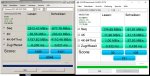maofopsy
Enthusiast
Moin, moin miteinander,
folgende Konstellation und Problematik:
OptiPlex 7010 USFF
Baujahr: 2014
Processor: Intel Core i5-3570S 3.10GHz
OnBoard HD2500 Graphics
Hard Drive: Hitachi HDD 500GB 2.5inch Serial ATA II
RAM: 4GB (1x4GB) Non-ECC DDR3 1600MHz SDRA
Der Rechner ist extrem langsam geworden.
--------------------------------------------------------
Hab nach Fehlern im Betriebssystem (Windows 10) gesucht, nix gefunden, alle Treiber aktualisiert nix, BIOS Update nix.
Dann wollte ich die HGST HDD mit dem WDFT (Windows Drive Fitness Test) prüfen, aber die wurde gar nicht erkannt. Ausgebaut und in anderem Rechner wird die HDD erkannt und für fehlerfrei befunden.
Nun hab ich einfach eine neue SSD eingebaut und Windows 10 Build 1909 installiert. Hat ziemlich lange gedauert und dann hab ich "AS SSD Benchmark" laufen lassen. Die SSD hat Zugriffsraten wie eine HDD.
BIOS Einstellungen angeguggt, aber nix gesehen wo man die S-ATA Schnittstelle ausbremsen könnte.
Um einen Defekt der S-ATA Schnittstelle auszuschließen, hab ich auch schon die vom optischen Laufwerk mit anderem S-ATA Kabel versucht, keine Besserung.
Nun gehen mir die Ideen aus nach was ich noch suchen könnte, deshalb dachte ich hier wäre ich gut aufgehoben..
Anbei noch ein Screenshot zum Vergleich:
rechts der Test der neuen Kingston SSD im OptiPlex
links der Test einer alten Samsung SSD 840 Evo in einem anderen Rechner
Da sieht man den dramatischen Unterschied. Zu erwarten wäre wohl ehr, dass die neue Kingston SSD sogar bessere Werte hat als die alte Samsung SSD.
Wie geschrieben, die Kingston SSD ist nagelneu und gerade ganz frisch mit Windows 10 in dem OptiPlex installiert. Nur die Treiber drauf und sonst gar nix.
confused !
Helmut
folgende Konstellation und Problematik:
OptiPlex 7010 USFF
Baujahr: 2014
Processor: Intel Core i5-3570S 3.10GHz
OnBoard HD2500 Graphics
Hard Drive: Hitachi HDD 500GB 2.5inch Serial ATA II
RAM: 4GB (1x4GB) Non-ECC DDR3 1600MHz SDRA
Der Rechner ist extrem langsam geworden.
--------------------------------------------------------
Hab nach Fehlern im Betriebssystem (Windows 10) gesucht, nix gefunden, alle Treiber aktualisiert nix, BIOS Update nix.
Dann wollte ich die HGST HDD mit dem WDFT (Windows Drive Fitness Test) prüfen, aber die wurde gar nicht erkannt. Ausgebaut und in anderem Rechner wird die HDD erkannt und für fehlerfrei befunden.
Nun hab ich einfach eine neue SSD eingebaut und Windows 10 Build 1909 installiert. Hat ziemlich lange gedauert und dann hab ich "AS SSD Benchmark" laufen lassen. Die SSD hat Zugriffsraten wie eine HDD.
BIOS Einstellungen angeguggt, aber nix gesehen wo man die S-ATA Schnittstelle ausbremsen könnte.
Um einen Defekt der S-ATA Schnittstelle auszuschließen, hab ich auch schon die vom optischen Laufwerk mit anderem S-ATA Kabel versucht, keine Besserung.
Nun gehen mir die Ideen aus nach was ich noch suchen könnte, deshalb dachte ich hier wäre ich gut aufgehoben..
Anbei noch ein Screenshot zum Vergleich:
rechts der Test der neuen Kingston SSD im OptiPlex
links der Test einer alten Samsung SSD 840 Evo in einem anderen Rechner
Da sieht man den dramatischen Unterschied. Zu erwarten wäre wohl ehr, dass die neue Kingston SSD sogar bessere Werte hat als die alte Samsung SSD.
Wie geschrieben, die Kingston SSD ist nagelneu und gerade ganz frisch mit Windows 10 in dem OptiPlex installiert. Nur die Treiber drauf und sonst gar nix.
confused !
Helmut